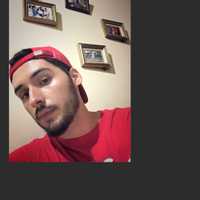¡Hola! ¿Cómo estás? En este tutorial instalaremos Ubuntu en un ordenador que tiene como sistema operativo Windows. Y no, no eliminaremos Windows ni ningún archivo que tengas almacenado, sé que tu computadora es de tus pertenencias más preciadas y seremos súper cuidadosos.
¿Por qué hacer esto?
En el curso se instala Ubuntu en tu computadora mediante WSL o Virtual Box, aquí aplicaremos otra alternativa más. El propósito es complementar el curso con más alternativas para quienes encuentran dificultades en los otros procedimientos.
Material necesario:
- Para funcionar correctamente Ubuntu precisa al menos 25GB de almacenamiento, asegúrate de tenerlo disponible.
- Tener a disposición un pendrive de al menos 4GB, sin archivos porque serán eliminados.
- Ubuntu, su página oficial.
- Rufus, su página oficial.
Procedimiento:
<ins>Prework</ins>
- Descargaremos el instalador Ubuntu y Rufus desde su página oficial.
- Ahora dentro de Rufus nos enfocaremos en seleccionar el pendrive correcto (recomiendo tener sólo este conectado para no cometer errores) y el archivo instalador de Ubuntu, comenzamos el proceso y esto configurará el autorun.
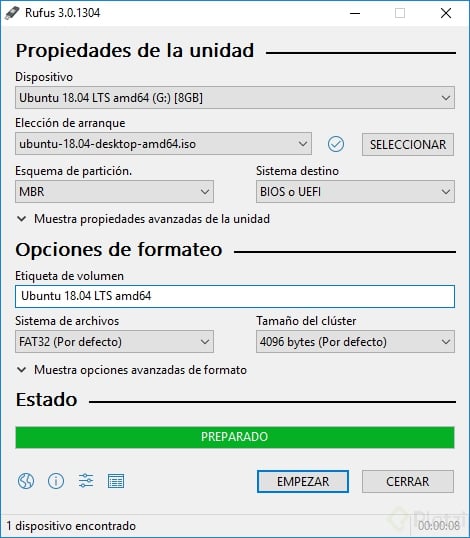 .
.
- Si lo deseas, puedes particionar el disco para generar el espacio libre (recomiendo 40GB) donde instalaremos Ubuntu.
- Una vez esté listo, reiniciaremos el ordenador e ingresaremos al boot, es similar al proceso de entrar a BIOS que hace el profesor en esta clase, una vez ahí seleccionaremos el USB. Te dejo el atajo al boot según la marca de tu computadora.
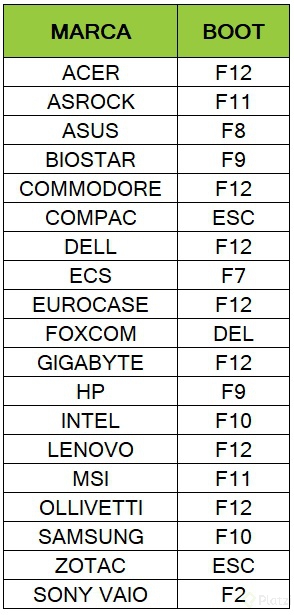
Instalación:
- En este momento estaremos viendo en pantalla varias opciones, daremos en Instalar Ubuntu.
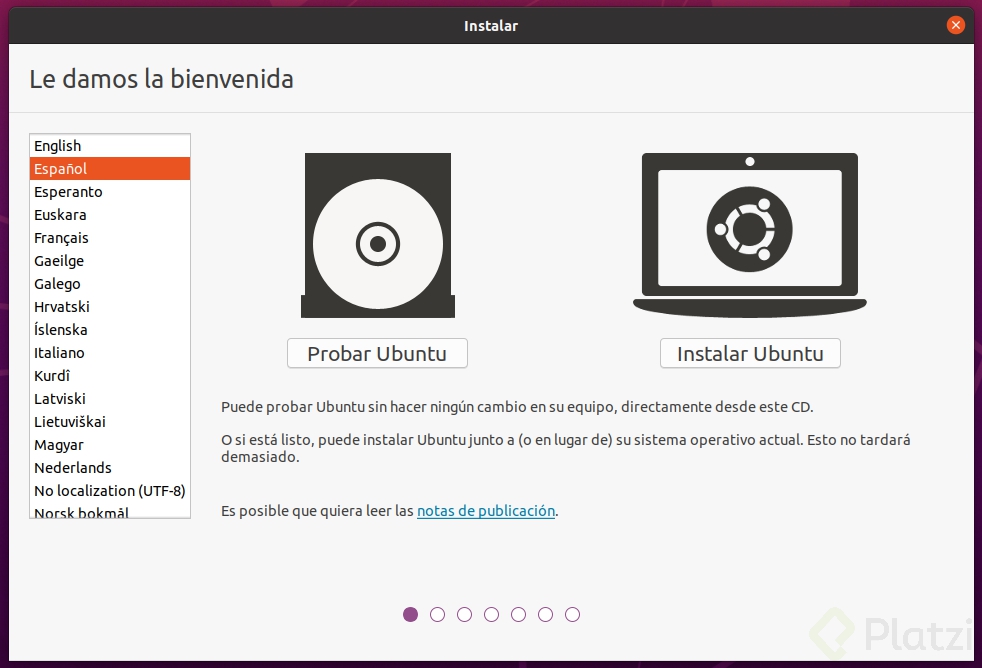
- Elegiremos el idioma, tanto de SO como teclado, luego seleccionamos instalación normal, habilitaremos las opciones de descargar actualizaciones e instalar programas de terceros para hardware ya que nos ahorrarán tiempo más adelante.
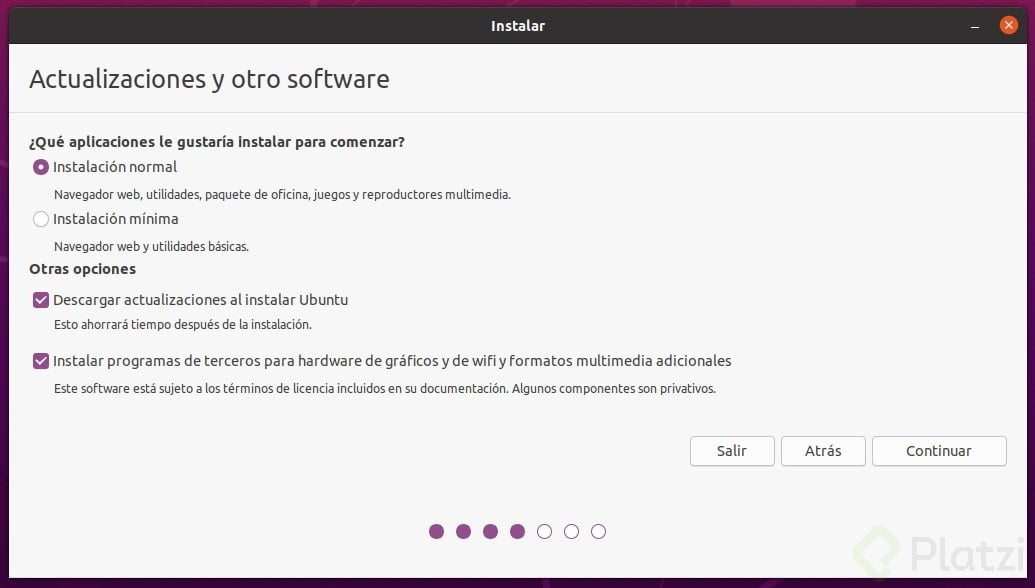
- Aquí tenemos tres opciones, <ins>lee atentamente cuál se ajusta más a tu situación y evita borrar disco</ins>:
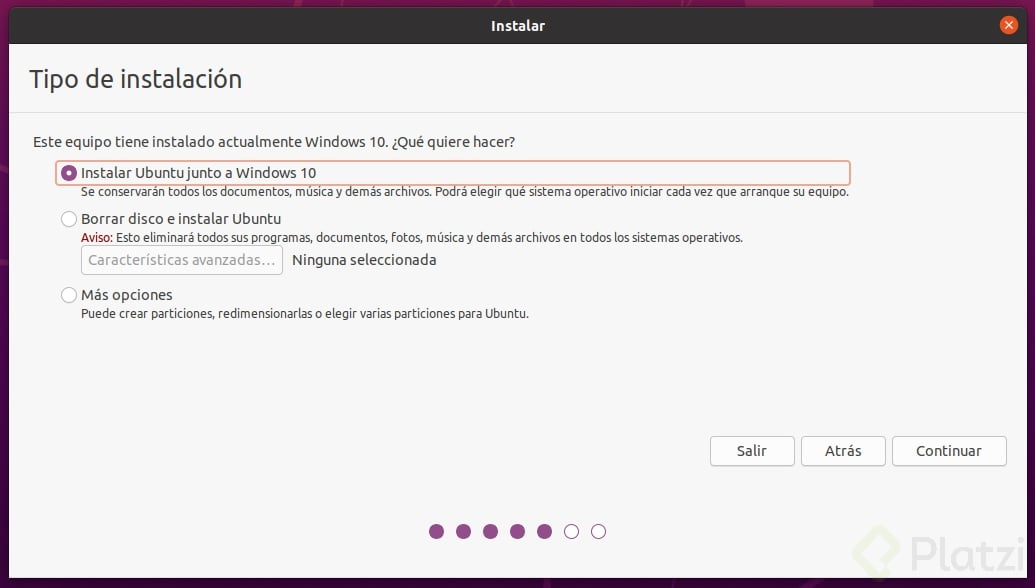
- Si no particionaste el disco debes seleccionar Instalar con Windows 10, aquí podremos elegir cuánto espacio le dedicaremos a Ubuntu, una vez seleccionada le damos a instalar.
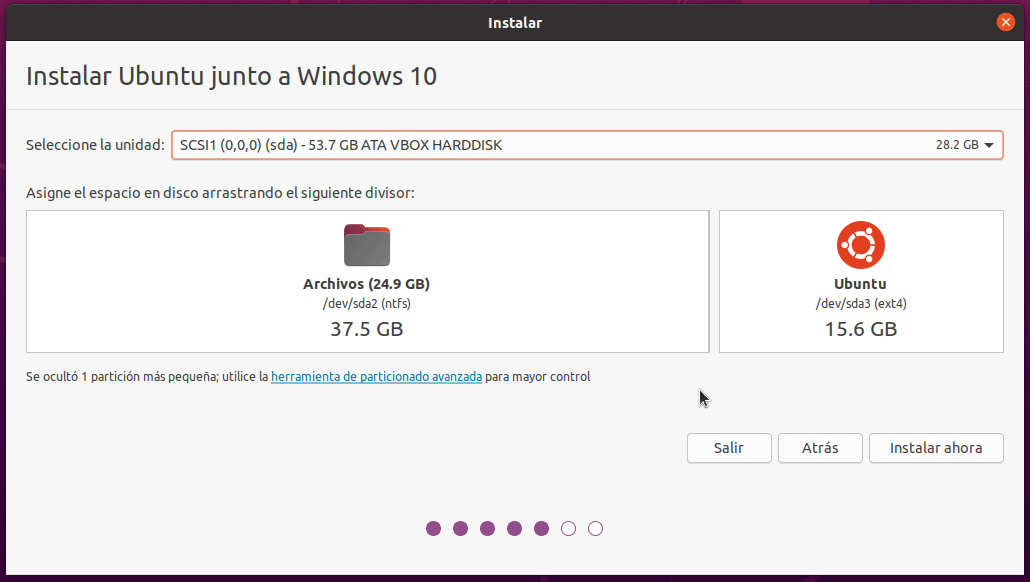
- Si creaste una partición selecciona más opciones. En esta pantalla nos encontramos con los discos, no te dejes intimidar por palabras raras, busca la partición que tienes libre y en ella designaremos tres espacios (voy a suponer que al menos tienes 40GB), con el botón + podremos asignar cada uno:
1. El root, con dirección “ / ”, un tamaño mínimo de 20.000MB y tipo primaria. (ext4 por defecto)
2. El swap, que tendrá un tamaño de la mitad de nuestra memoria RAM, si tienes 8GB entonces el swap será de 4.000MB, tipo primaria y se utilizará como “swap”.
3. El home, con dirección “/home”, será del tipo lógica y tendrá todo el espacio que nos queda en la partición. (ext4 por defecto)
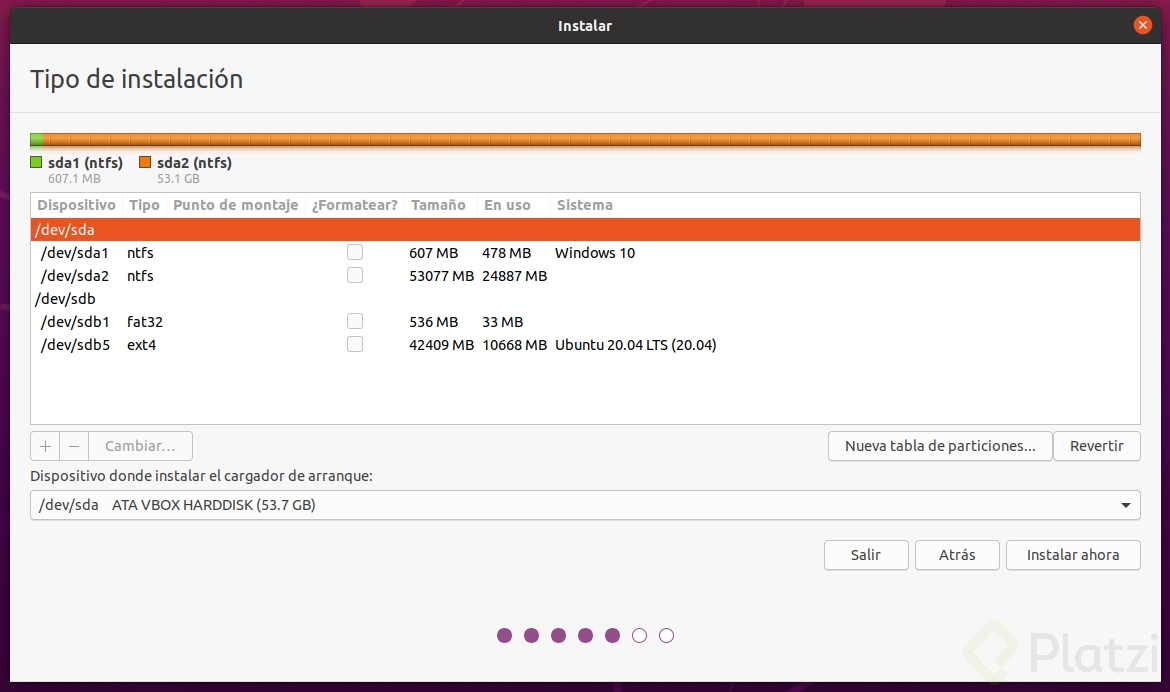
- Al continuar elegiremos la zona horaria, seguramente la detectará por sí solo.
- Toca crear el usuario, lo de siempre: nombre y contraseña, al darle continuar comenzará a instalar.
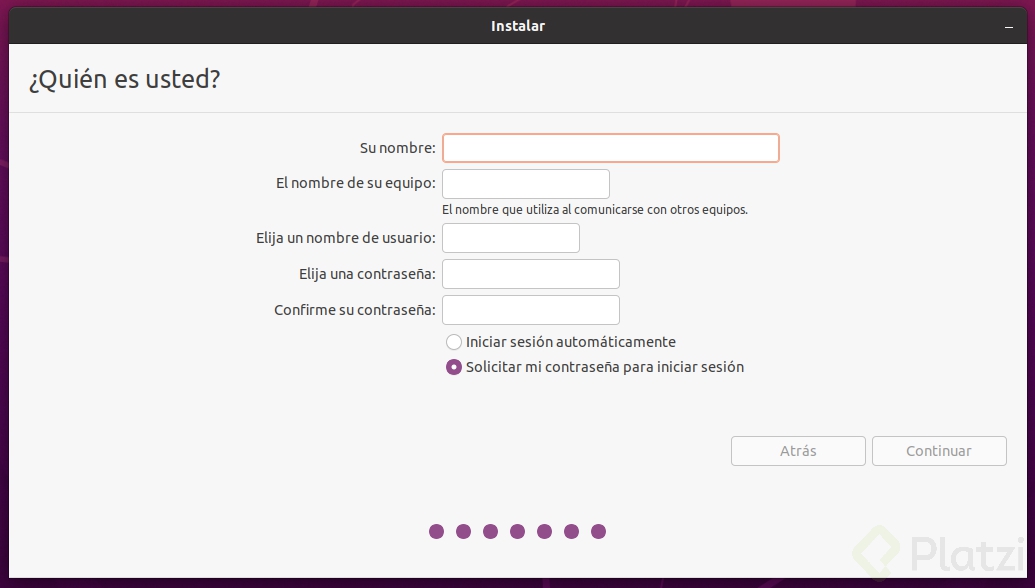
- Cuando termine de instalar nos pedirá reiniciar, aceptamos, quitamos el pendrive y ¡listo!
¡Felicitaciones, lo lograste! 🎉
Tienes Ubuntu y Windows en tu ordenador sin perder ni un solo archivo y conservando todo con tu toque tan personal. En cada arranque el ordenador nos dará la opción de ejecutar Ubuntu o Windows, si no seleccionamos ninguna se inclinará por Ubuntu por defecto luego de un tiempo.
Muchas gracias por leerme, te invito al curso de Prework si aún lo has tomado o al blog de personalización de terminal ya que será nuestra mejor amiga de ahora en adelante.
¡No dudes en preguntarme cualquier duda en los comentarios! 😁💚
Curso de Prework: Configuración de Entorno de Desarrollo en Windows
COMPARTE ESTE ARTÍCULO Y MUESTRA LO QUE APRENDISTE